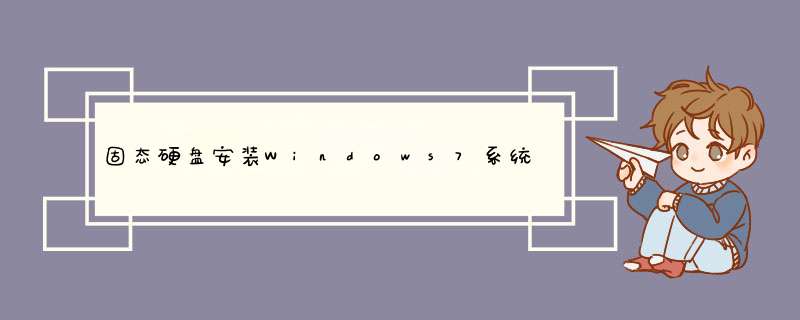
禁用休眠
一旦开启休眠,Windows系统将在 *** 作系统盘中创建一个和内存容量相同大小的休眠文件(hiberfil.sys),我们可以每次离开电脑时都会关机或进入睡眠状态就行了,其标准的禁用方式为:
1、点击开始菜单,在搜索框中输入“command”。
2、在上方出现的“Command Prompt”(CMD/命令行提示符)上按右键,选择“以管理员身份运行”。
3、在DOS窗口中输入命令:powercfg -h off。
当然,在电源管理设置等处还有很多种方法,都可以实现禁用休眠的目的。
修改页面文件设置
页面文件的主要用途类似虚拟内存,Windows 7 *** 作系统会在页面文件中存储一些它认为可能很快就会再次使用的数据,在物理内存不足的情况下也会将其用作扩展内存空间。目前依然有一些应用程序依赖于页面文件,如果无法找到页面文件则拒绝工作,设置页面文件存放位置方法:
1、点击开始菜单,右键点击“我的电脑”,选择“属性”。
2、在d出的“系统”窗口中,点击左侧的“高级系统设置”。选择“高级”标签,下方的“性能”一项内点击“设置”。
3、选择“高级”标签下的'“虚拟内存”一项内的更改。
4、取消选择“自动管理所有驱动器的分页文件大小”,选中固态硬盘盘符。
5、选择“无分页文件”,然后点击“设置”,忽略所有警告。
6、选择第二块硬盘,选择“系统管理的大小”。
7、点击“设置”,确定。重启系统,确认页面文件已转移。
关闭索引
Windows使用索引服务来帮你提高搜索速度。但这项诞生于传统机械硬盘时代的功能对于固态硬盘来说毫无益处,只会徒增CPU负载,减少固态硬盘寿命。关闭索引服务方法:
1、点击开始菜单,在搜索框中输入“services”选择服务设置工具。
2、找到并双击“Windows Search”服务。
3、在“启动类型”中选择“禁用”,如正在运行可点击“停止”,然后确定即可。
修改Windows系统还原
关闭系统还原功能可以节省不少的固态硬盘空间,Windows 7默认的系统还原保留空间为硬盘容量的3%到5%,对于40GB固态硬盘来说应当在1GB左右,我们可以将其降低到300MB以下。 *** 作步骤:
1、打开开始菜单,在“我的电脑上”点击右键选择“属性”。
2、在左侧面板中选择“系统保护”。
3、在“保护设置”中,选择你的固态硬盘,点击“配置”。
4、可以选择“关闭系统保护”,也可以将“最大使用量”移至最左侧,确定即可。
固态硬盘安装win7的优化主要的是删除了pagefile.sys和hiberfil.sys,这样能节省固态硬盘不少的空间。
方法/步骤
AHCI硬盘模式可提高硬盘性能,确定你的固态硬盘是运行在AHCI模式下,打开“HKEY_LOCAL_MACHINE---SYSTEM--CurrentControlSet-Services--msahci”
开启Trim功能减少磁盘擦写 *** 作,延长固态硬盘的FLASH寿命,Windows 7默认状态下Trim指令是开启的,输入fsutil behavior QUERY DisableDeleteNotify,之后会得到相关查询状态的反馈。在这里,提示为“DisableDeleteNotify = 0”即Trim指令已启用 如图 *** 作
关闭系统恢复功能,这个功能会影响到SSD或者TRIM的正常 *** 作,进而影响SSD的读写能力
关闭磁盘索引,固态硬盘响应时间非常低不需要这个功能,尽量减少不必要的读写 *** 作有益固态硬盘。
关闭磁盘整理计划,这会增加磁盘读写 *** 作,固态硬盘不会产生磁盘碎片,这个功能只会增加读写次数。
6.关闭磁盘分页,关闭磁盘分页会节省3-5G磁盘空间。
7.关闭系统休眠,对于固态硬盘来说读取速度非常快,
8.快速启动系统这个功能是关闭掉系统进入时的画面,大概能为您节省2-3s的启动时。
欢迎分享,转载请注明来源:内存溢出

 微信扫一扫
微信扫一扫
 支付宝扫一扫
支付宝扫一扫
评论列表(0条)